2021.06.09
Domina la Curva de Tonos en MediBang: Aprende a Ajustar los Colores como un Experto


La «curva de tono» es un tipo de función que se utiliza para darle un acabado determinado a una imagen.
No es necesario tener un conocimiento técnico sobre su mecanismo,
ya que es una herramienta muy útil que te permite realizar ajustes de manera fácil.
Sin embargo, si en lugar de conformarnos en hacer ajustes basándonos en una comprensión vaga,
hacemos un poco de esfuerzo para entender el mecanismo de la «curva de tono»,
llegaremos a ser capaces de hacer los ajustes adecuados para conseguir lo que realmente estamos buscando.
Así que, en este artículo te explicaré el mecanismo de la «curva de tono».
Index
¿Qué es la «curva de tonos»?
La «curva de tono» es una de las funciones existentes para la corrección de color,
que específicamente, ajusta el brillo y el contraste de las fotos e ilustraciones.
Para encontrar la función de «curva de tonos» en el menú de Medibang Paint,
primero tienes que abrir el menú de «Filtro» en la barra de herramientas superior,
y escoger la opción «balance de tonos».
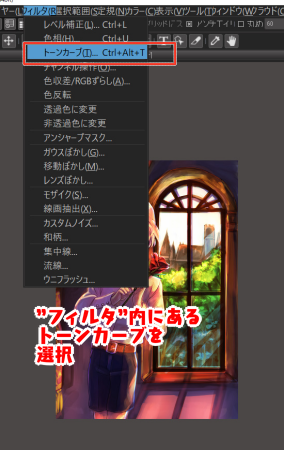
Cuando seleccionas la opción «balance de tonos»,
verás que se despliega una ventana que sirve para ajustar la curva de tono.
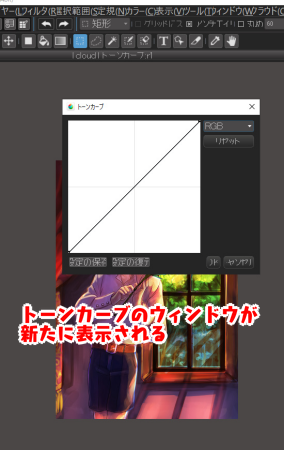
Si ampliamos la pantalla de ajuste de la «curva de tono», se podrá ver una imagen así:
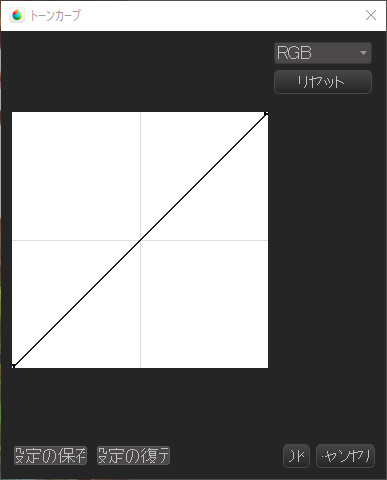
La pantalla de la «curva de tono» está compuesta por dos elementos:
① las áreas cuadradas, y ② la línea de la «curva» de tono que se extiende desde la esquina inferior izquierda hacia la esquina superior derecha.
①: Areas cuadradas
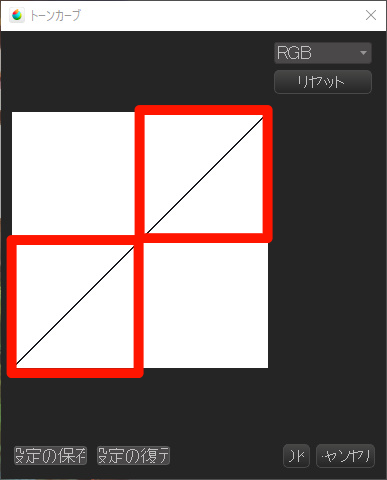
②: Línea de «curva de tonos»
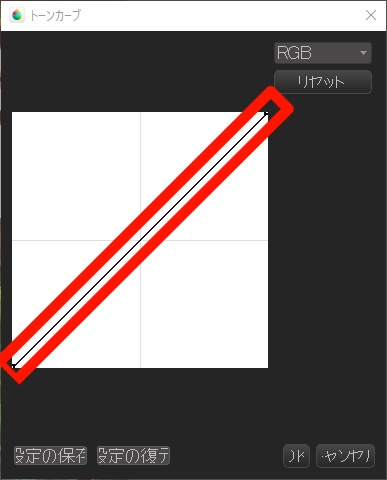
En la práctica veremos que, según hacia qué punto de las áreas cuadradas movamos la línea de la curva de tono, podremos variar los ajustes que le realizamos a la imagen.
A continuación, lo explicaré en detalle.
Sobre las distintas áreas de la pantalla de ajuste de la «curva de tono»
El área cuadrada superior derecha (el área ① en la imagen de abajo) es el lugar donde se ajustan los tonos claros de la imagen, mientras que el área cuadrada inferior izquierda (el área ③ ) es donde se ajustan los tonos oscuros de la imagen.
Por su lado, el área central (el área circular ② ) es donde se ajusta el brillo de los tonos medios de la imagen.
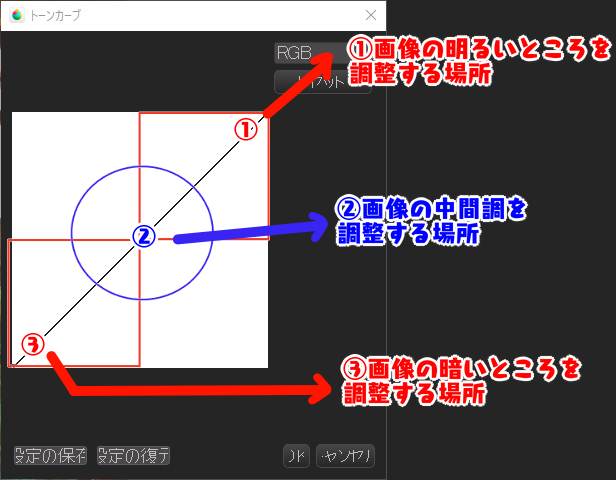
En otras palabras, cuando queremos corregir el brillo de las partes claras de una imagen,
tendremos que mover la porción de la línea de «curva de tono» que se encuentra dentro del área cuadrada superior derecha (①).
Al contrario, cuando queremos corregir las partes oscuras de una imagen, tendremos que mover la porción de la línea de «curva de tono» que está dentro del área cuadrada inferior izquierda (③).
Y si lo que queremos es cambiar el brillo de toda la imagen, entonces debemos mover el área del centro (②).
El eje vertical
A continuación, veamos cómo funciona el eje vertical de la «curva de tonos».
Al mover la «curva de tonos» ya sea hacia arriba o hacia abajo, podemos ajustar el brillo de la imagen.
Al mover la curva hacia arriba, la imagen se volverá más clara,
y al moverla hacia abajo, se volverá más oscura.
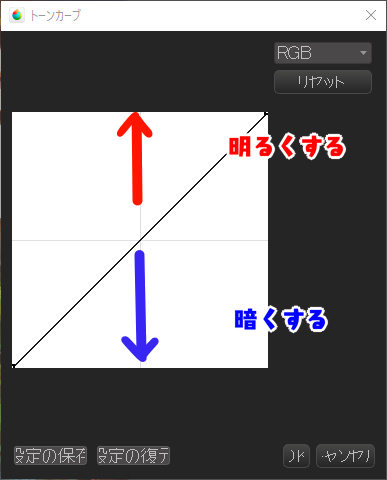
En el ejemplo mostrado abajo, he movido el centro de la «curva de tono» hacia arriba y hacia abajo.
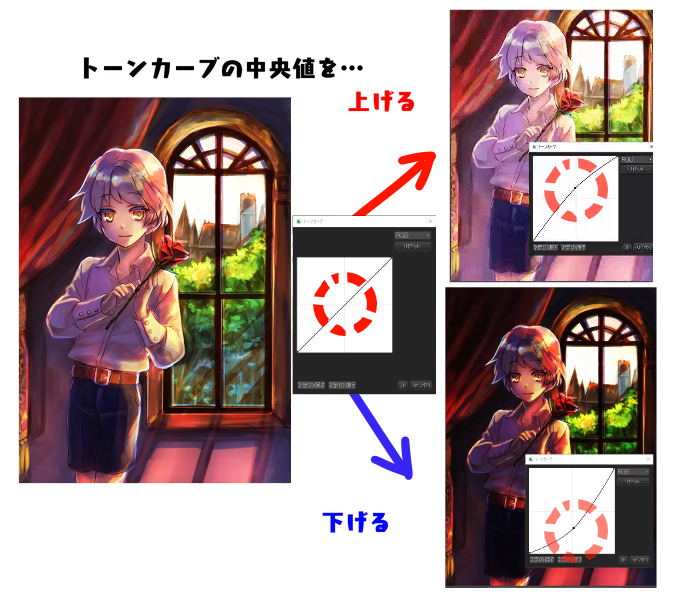
Tal como ya lo habíamos mencionado, el área central de la «curva de tono» es el área donde se ajustan los tonos medios de la imagen.
Cuando movemos la línea de «curva de tonos» dentro del área central hacia arriba,
la imagen se vuelve más clara, pero siempre manteniendo el nivel contraste original.
Al contrario, cuando movemos la línea hacia abajo, la imagen se oscurece en general.
Entonces, ¿qué será lo que ocurre si movemos la línea de la curva de tonos en un lugar que esté fuera del área central?
Eso lo explicaré en el apartado donde trataré sobre los «Ejemplos típicos de corrección de la curva de tonos».
El eje horizontal
A continuación, veamos cómo funciona el eje horizontal de la curva de tonos.
El eje horizontal de la curva de tonos funciona con el mismo mecanismo de «ajuste de niveles»,
por lo que permite ajustar los valores tanto de «contraste de blancos y negros» como del «brillo».
En la línea de la curva de tonos, el punto inferior izquierdo representa el punto negro,
y el punto superior derecho representa el punto blanco.
Si movemos el punto inferior izquierdo de la curva de tonos hacia la derecha,
los tonos negros de la imagen se acentúan,
Al contrario, si movemos el punto superior derecho de la curva de tonos hacia la izquierda,
las áreas blancas o claras de la imagen se vuelven aún más claras.
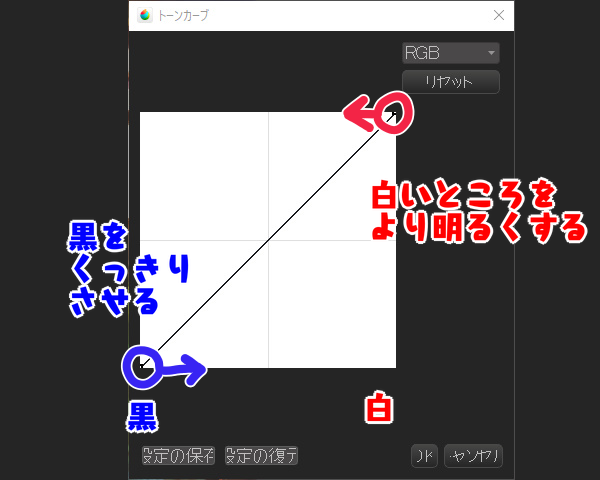
El mecanismo de «ajuste de niveles» es eficaz, por ejemplo, para corregir imágenes fotográficas que se ven borrosas o blancuzcas debido al aire nublado ya sea por presencia de neblina, vapor de agua o humo.
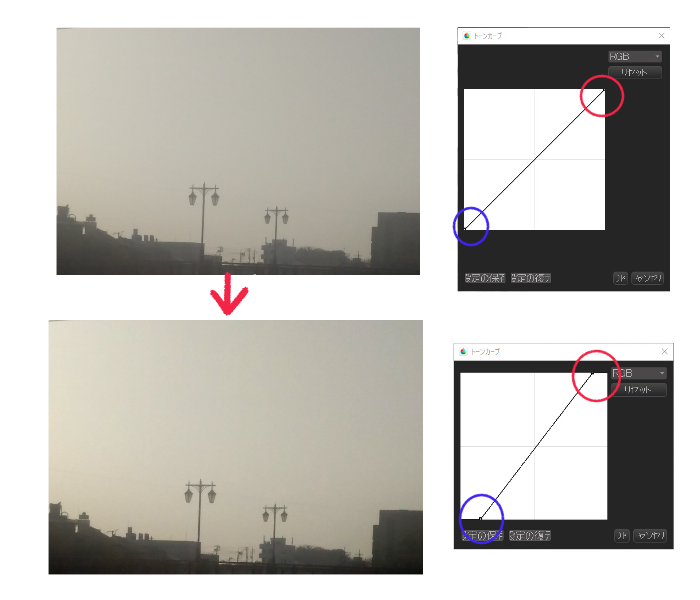
Como podrán ver, la fotografía de arriba se ve turbia debido a la atmósfera nublada.
Al mover los dos puntos extremos de la curva de tono hacia el centro,
los tonos negros se vuelven más oscuros, mientras que los tonos blancos se tornan más claros,
y así se aumenta el contraste.
▼Para más información sobre el «ajuste de niveles» lee el siguiente artículo:
¡Utiliza la capa de pantalla para adaptar la imagen de fondo con los personajes!
Manejo básico de la curva de tonos
Veamos las formas básicas para ajustar la curva de tonos,
Curva en forma de S
La curva en forma de S se utiliza muy a menudo para un acabado adecuado en las ilustraciones.
Sirve para aumentar el contraste.
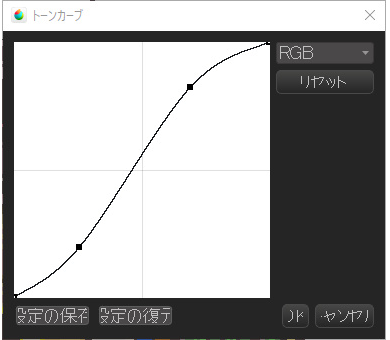
Consiste básicamente en un aumento del contraste,
ya que los tonos claros de la imagen se vuelvan más claros,
y los tonos oscuros se vuelvan más oscuros.
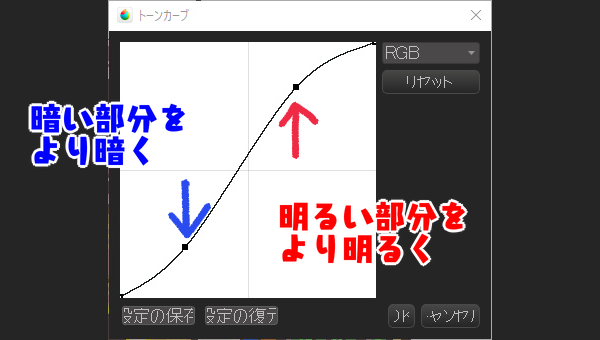
Usualmente, el nivel de contraste de una ilustración, suele ir disminuyendo a medida que se avanza en el proceso de dibujar y colorear. Por eso, es recomendable ajustar la curva de tono en forma de S para aumentar el contraste, y así, obtener una mayor nitidez.
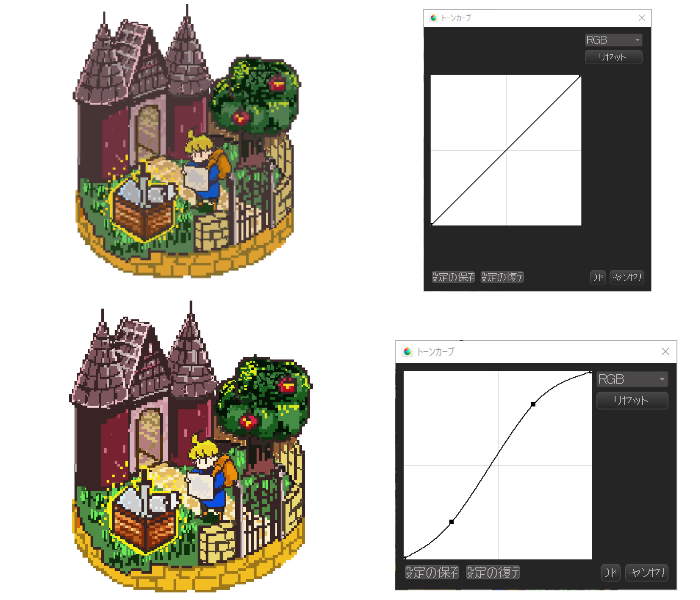
Curva en forma de S invertida
La curva en forma de S invertida se utiliza para reducir el contraste.
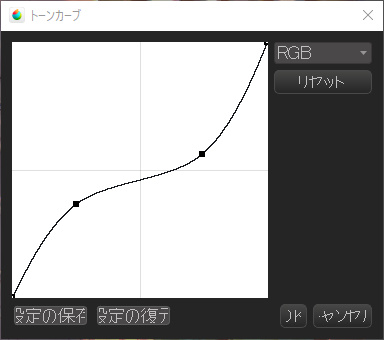
El contraste se debilita mediante la disminución de la gradación de los tonos claros,
y a la vez el aumento de los tonos oscuros.
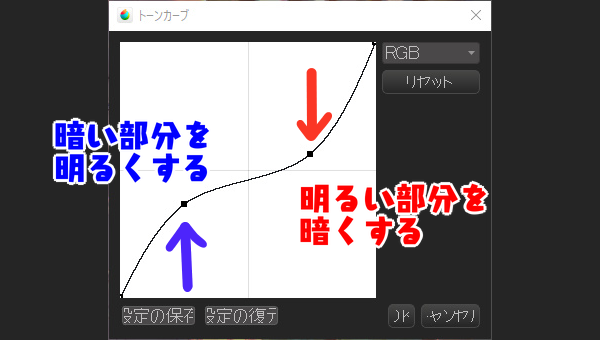
Comparando las dos fotos de abajo podemos visualizar el cambio:
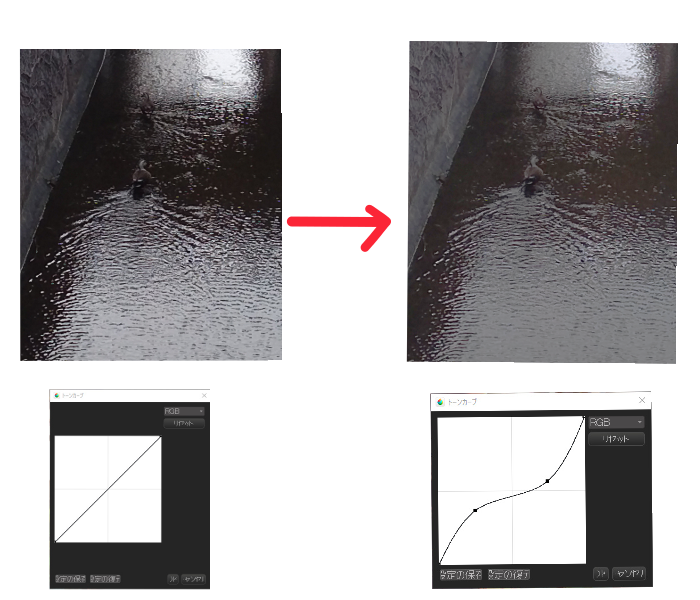
Mover solamente el extremo izquierdo
Como información adicional, cabe mencionar que si movemos solamente el punto del extremo izquierdo de la curva de tono, la imagen se volverá más clara en su totalidad.
Esto se debe a que todas las partes oscuras de la imagen se aclaran.
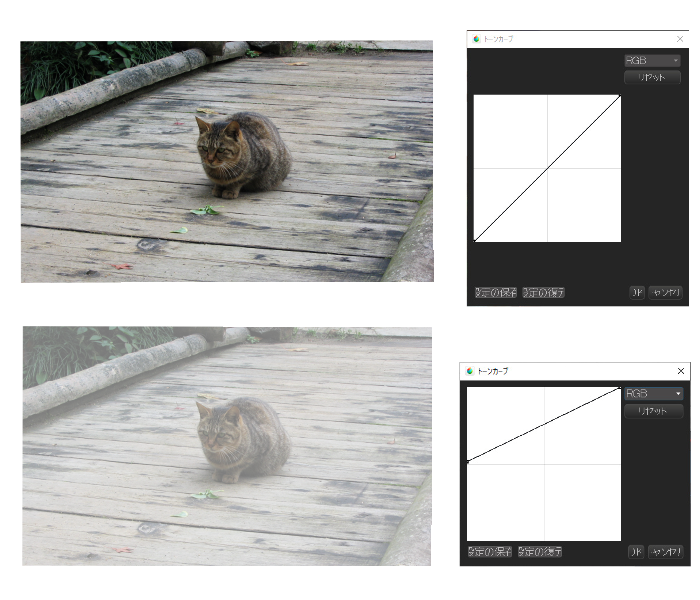
Comparemos esto con lo que sucede cuando movemos hacia arriba el punto central de la curva.
Al mover hacia arriba el punto central de la curva, la imagen se vuelve más clara sin que se altere el nivel de gradación original.
Por su lado, cuando movemos hacia arriba solamente el punto del extremo izquierdo, el nivel de contraste sí se altera.
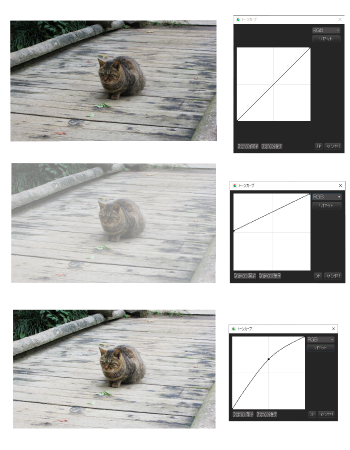
Mover solamente el extremo derecho
Si movemos hacia abajo solamente el punto del extremo derecho de la curva, se oscurece la imagen en su totalidad, y el contraste se altera.
Por otro lado, si movemos hacia abajo el punto central de la curva, la imagen se oscurece en general, pero sin alterar el nivel de contraste.
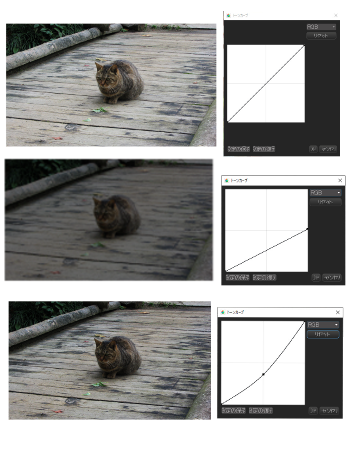
Invertir la curva de tono
Si invertimos la curva de tono, haciendo que el extremo izquierdo quede arriba y el extremo derecho quede abajo (tal como se muestra en la imagen de pantalla de abajo), los colores se invierten.
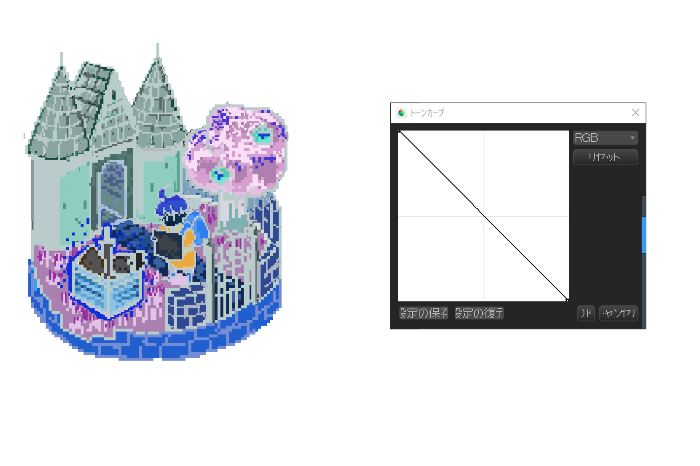
A continuación, indico de manera resumida los diferentes patrones de la «curva de tono».
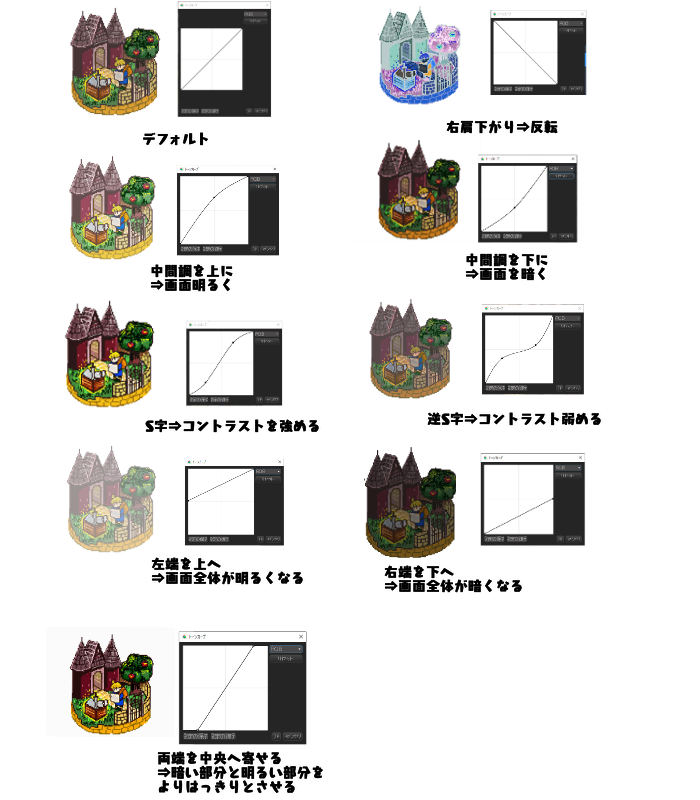
Una vez que te acostumbres a ajustar la curva de tono,
serás capaz de corregir de manera selectiva ya sea solamente los tonos oscuros o los tonos claros de tus ilustraciones.
Correcciones de color RGB en la «curva de tonos»
Conozcamos el mecanismo de los canales RGB
Mediante los ajustes de la curva de tonos,
es posible realizar correcciones de color en los canales RGB.
R es el canal del color rojo (Red), G es el canal del color verde (Green) y B es el canal del color azul (Blue).
Es posible ajustar cada canal de color por separado.
El ajuste de RGB se puede realizar desde el menú desplegable de la pantalla de «curva de tono».
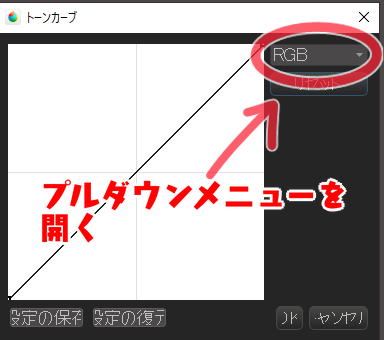
Se puede seleccionar cada uno de los canales R/G/B.
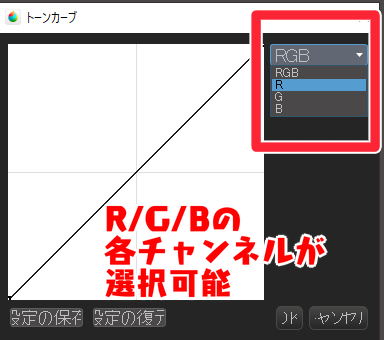
En la «pantalla de ajuste de RGB», al mover la curva de tono hacia la parte superior izquierda,
se acentúa la intensidad del color del canal seleccionado en ese momento.
Al contrario, si movemos la curva hacia la parte inferior derecha, disminuimos la intensidad del color.
Por ejemplo, si tenemos seleccionado el canal R (rojo),
al mover la curva de tono hacia la parte superior izquierda, el rojo se volverá más fuerte,
y si movemos la curva hacia la parte inferior derecha, el rojos se tornará más débil.
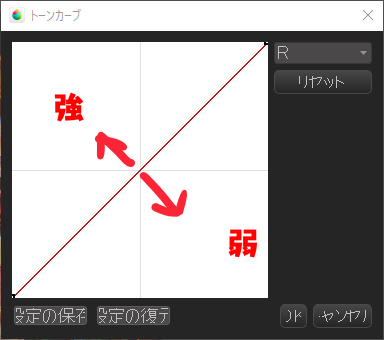
A continuación, vamos a ver unos ejemplos de ajuste de cada canal de color,
tomando como base la siguiente imagen:

R
El R es el canal del color rojo.
Al mover la curva de tono hacia la parte superior izquierda, el rojo se vuelve más fuerte,
mientras que si movemos la curva hacia la parte inferior derecha, el rojo se torna más débil.
Al debilitarse el rojo, se acentúa el color cian.

G
En la pantalla de ajuste del canal G, al mover la curva de tono hacia la parte superior izquierda se acentúa el verde, mientras que si se mueve la curva hacia la parte inferior derecha, el verde disminuye.
Cuando el verde se debilita, se fortalece el color magenta.
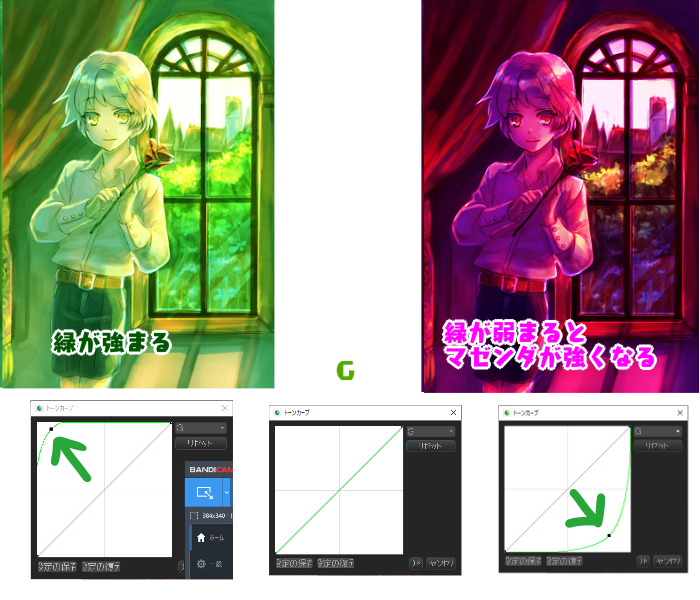
B
En la pantalla de ajuste del canal B, al mover la curva de tono hacia la parte superior izquierda se acentúa el azul, mientras que si se mueve hacia la parte inferior derecha, el azul se debilita.
Cuando el azul se debilita, el amarillo se acentúa.
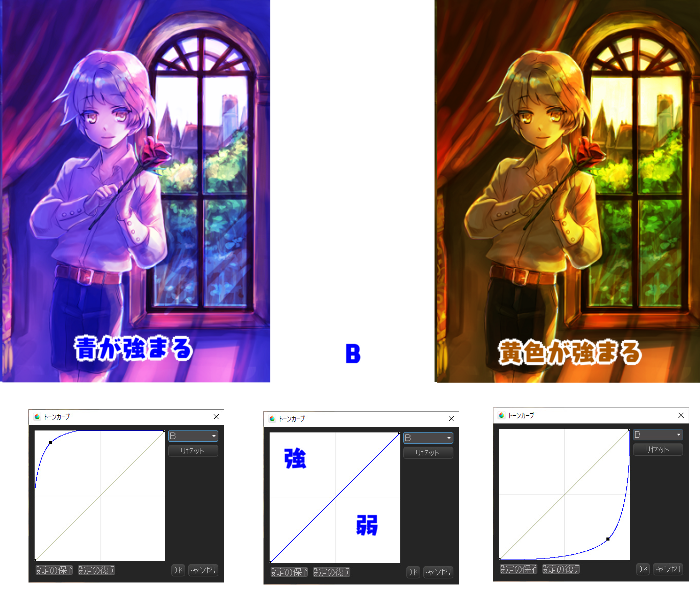
Sobre la relación que existe entre los colores complementarios
¿A qué se debe que al disminuir la curva de tonos de cada uno de los canales RGB,
se acentúan los colores cian, magenta o amarillo respectivamente?
Esto se debe al principio de los colores complementarios.
En general, existen dos tipos de colores primarios:
los colores primarios en la luz (RGB) (que por ejemplo se ven en las pantallas LCD),
y los colores primarios en el pigmento (CMY) (que por ejemplo, se ven en los documentos a color impresos en papel).
En ambos casos, se aplica el mismo principio de colores complementarios.
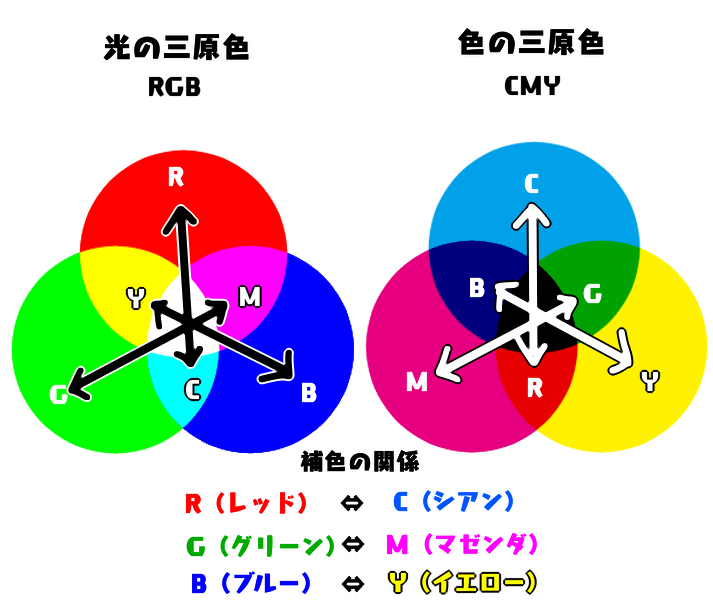
Así, en la «curva de tonos», cuando se disminuye el nivel de un color,
automáticamente el color complementario respectivo se acentúa.
Consigue la corrección de colores que deseas
Hasta aquí hemos visto cómo funciona la «curva de tonos».
En forma de resumen, menciono los siguientes dos puntos importantes:
- Cuando queremos cambiar la intensidad de los tonos claros, debemos mover el segmento derecha superior de la curva de tonos.
- Cuando queremos cambiar la intensidad de los tonos oscuros, debemos mover el segmento inferior izquierdo de la curva de tonos.
Sin embargo, si hacemos ajustes o cambios en la curva de tonos de manera abusiva,
es posible que alteremos demasiado la gradación original, y la ilustración llegará a verse muy extraña.
Así que, intenta hacer ajustes de manera gradual, manteniendo siempre un buen equilibrio.
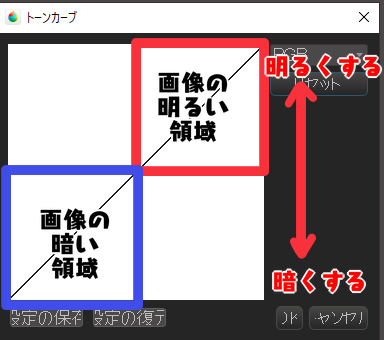
También vale mencionar que, mediante la corrección RGB en la curva de tonos,
es posible conferirle a la ilustración, un efecto similar a la luz del atardecer,
tal como se muestra a continuación:

Al aumentar los niveles de amarillo y rojo en las partes más claras,
y a la vez, aumentar el azul en las partes más oscuras. el dibujo queda así:

Mediante los ajustes de la curva de tonos, es posible obtener coloraciones de diversos estilos,
como por ejemplo, una coloración con un toque de «película de terror», etc.
Espero que aprendas a utilizar los ajustes de la curva de tonos,
para que consigas los efectos que realmente deseas.
(Texto original e ilustraciones: Setsu Yoshida)
\ We are accepting requests for articles on how to use /

























